Sessionsåterställning är en praktisk funktion i alla större webbläsare, inklusive Microsoft Edge i Windows 10. Sessionsåterställningsfunktionen sparar information om alla öppna flikar innan du stänger webbläsaren och öppnar automatiskt tidigare öppna flikar så att användarna kan fortsätta jobbet där de slutade .
Sessionsåterställningsfunktionen i webbläsare är som viloläge i Windows operativsystem. Windows OS sparar också all data från minnet till disken när du sätter datorn in i viloläge, och detsamma är data som används för att återuppta från viloläge.
Medan återställning av sessionen är en praktisk funktion är den inte aktiverad som standard i kant. Därför, när du kör Edge efter stängning av det, återställs det inte automatiskt tidigare flikar.
Återställ automatiskt tidigare session i Edge
Du kan konfigurera Edge-webbläsaren för att automatiskt återställa tidigare sessionsflikar när du startar webbläsaren. Det innebär att när du startar Edge-webbläsaren på din Windows 10-enhet, återställs den automatiskt alla tidigare flikar som var öppna medan webbläsaren avslutades.
Fyll i de angivna anvisningarna nedan för att konfigurera Edge för att automatiskt återställa tidigare session när den startas.
OBS ! Ibland kan du kanske inte återställa tidigare sessionsflikar när du startar Edge-webbläsaren efter en krasch. Som sagt, det fungerar mest av tiden.
Steg 1: Open Edge-webbläsare. Klicka på ikonen Mer (se bilden nedan) och klicka sedan på Inställningar .

Steg 2: Här, under Open Microsoft Edge med avsnitt, välj Föregående sidor alternativ. Det är allt!
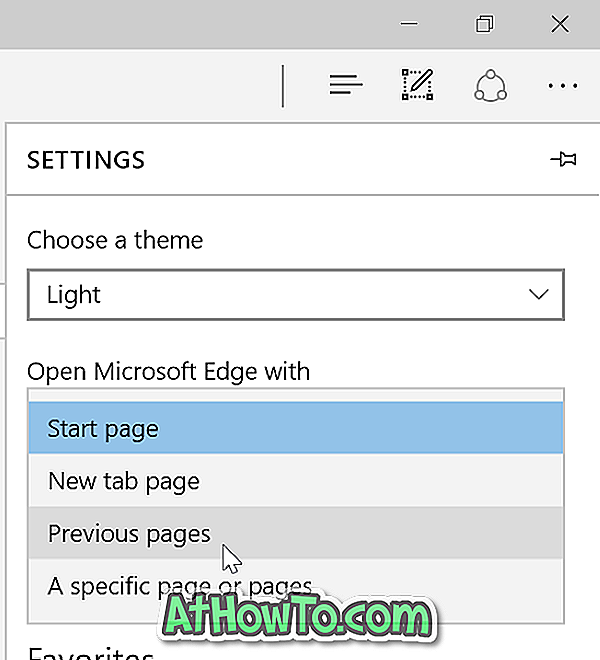
Härifrån sparar Edge sessionsflikarna före stängning och öppnar automatiskt tidigare sessionsflikar när du kör det.
Det finns tillägg tillgängliga för Mozilla Firefox och Google Chrome för att bättre hantera den här sessionsåterställningsfunktionen. Tyvärr finns det ingen förlängning som sådan för Edge-webbläsaren ännu för att få ut det mesta av den här funktionen.













